Come ripristinare iPad
Il tuo iPad sembra avere qualche problema? Lo senti poco reattivo anche nelle operazioni più semplici? Forse ha bisogno di un bel ripristino. No, non ti spaventare. Ripristinare iPad significa semplicemente riportarlo allo stato di fabbrica, resettare il suo sistema operativo e cancellare i dati presenti al suo interno: si tratta di un’operazione drastica, ma è estremamente semplice da portare a termine e grazie ai backup il tutto si conclude in pochissimo tempo.
Fossi in te non aspetterei oltre. Per riuscire nell’impresa non devi far altro che recarti nelle impostazioni di iPadOS e richiamare la funzione per inizializzare il dispositivo. In alternativa, se preferisci, puoi collegare l’iPad al computer e utilizzare iTunes o il Finder per riportarlo alle condizioni di fabbrica. La differenza tra le due procedure è che la prima dura pochissimi secondi e resetta la versione corrente di iPadOS, mentre la seconda prevede il download forzato della versione più recente del sistema operativo per il tablet e la sua installazione sull’iPad.
Sta a te scegliere la strada che ti sembra più comoda. L’importante è che prima di iniziare tu provveda a effettuare un bel backup dei dati e delle app sul dispositivo. Non sai come si fa? Nessun problema, qui sotto trovi le indicazioni di cui hai bisogno. Buona lettura e buon divertimento!
Indice
- Operazioni preliminari
- Come ripristinare iPad senza iTunes
- Come ripristinare iPad da iTunes
- Come ripristinare impostazioni iPad
- Come ripristinare iPad senza password
- In caso di dubbi o problemi
Operazioni preliminari
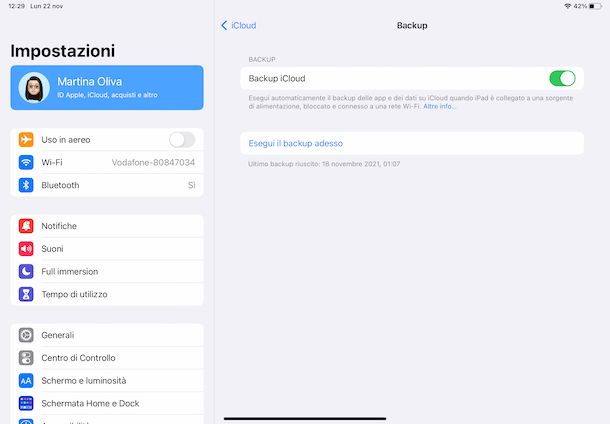
Prima di entrare nel vivo della guida, andandoti a spiegare come fare per poter ripristinare iPad, ci sono alcune operazioni preliminari che faresti bene a compiere, per fare in modo che tutto vada per il verso giusto.
Innanzitutto, ti invito ad effettuare un backup del contenuto del tuo iPad, in modo da poter avere a tua disposizione una copia di tutti i tuoi dati (impostazioni, applicazioni, foto ecc.) a cui potervi sempre e comunque accedere, anche impiegando un iPad differente.
Per riuscirci, prendi l’iPad, sbloccalo (se necessario) e seleziona l’icona delle Impostazioni (quella a forma di ruota d’ingranaggio) che trovi nella home screen e/o nella Libreria app. Nella nuova schermata che ora visualizzi, fai tap sul tuo nome situato in alto, quindi sulla voce iCloud, dopodiché seleziona la dicitura Backup iCloud.
Assicurati poi che l’interruttore in corrispondenza della voce Backup iCloud sia spostato su ON e se è così prendi visione anche della data dell’ultimo backup che trovi in basso. Se non c’è alcun backup o non ne è disponibile uno recente, puoi rimediare eseguendone uno “manuale” al momento, sfiorando l’opzione Esegui il backup adesso.
Se l’opzione per eseguire il backup su iCloud risulta disabilitata, per rimediare sposta su ON la levetta apposita e premi sulla voce Esegui backup adesso, dopodiché seleziona la voce Impostazioni iCloud per scegliere quali dati includere nel backup oppure l’opzione Continua per avviare all’istante la procedura di creazione di una copia dei dati del tuo iPad.
In alternativa, puoi creare una copia locale dei tuoi dati, senza dover adoperare iCloud. Per riuscirci, collega il tuo tablet Apple al computer tramite cavo USB (lo stesso che usi anche per la ricarica) e procedi da iTunes (su Windows e sulle versioni più datate di macOS) oppure usando il Finder (sulle versioni più aggiornate di macOS), come ti ho indicato nella mia guida specifica su come eseguire backup iPad.
Un’altra operazione che devi compiere prima di andare ad effettuare il ripristino del tuo iPad è quella di disabilitare Dov’è, il servizio tramite cui è possibile localizzare i dispositivi Apple da remoto. Per riuscirci, accedi nuovamente alle Impostazioni di iPadOS così come ti ho spiegato poc’anzi, fai tap sul tuo nome in alto e seleziona la voce Dov’è.
Nella nuova schermata che vedi comparire, sfiora la dicitura Trova il mio iPad e sposta la levetta situata in corrispondenza dell’opzione Trova il mio iPad su OFF. Successivamente, inserisci la password del tuo ID Apple e seleziona l’opzione Disattiva.
Tieni altresì presente che se intendi eseguire il reset dell’iPad perché desideri venderlo, devi preoccuparti di dissociare il dispositivo dall’ID Apple. Per farlo, accedi sempre alle Impostazioni di iPadOS, sfiora il tuo nome situato in alto e fai tap sul bottone Esci che trovi scorrendo verso il basso la schermata. Decidi, dunque, se mantenere oppure no una copia dei dati del tuo iPad (calendari, contatti, promemoria e dati di Safari) su iCloud e sfiora ancora la dicitura Esci.
Come ripristinare iPad senza iTunes
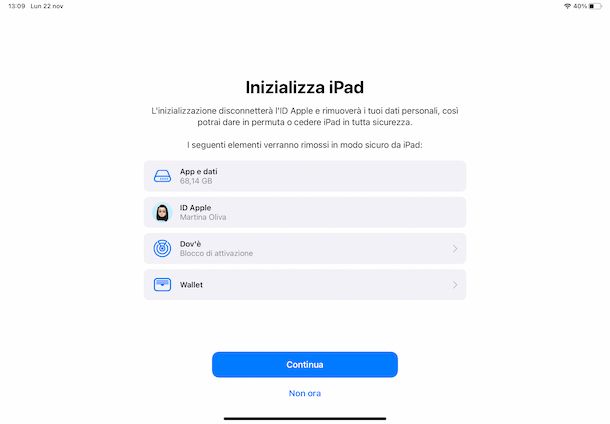
Cominciamo dalla procedura più rapida, quella che consente di ripristinare iPad senza iTunes, quindi andando ad agire direttamente da iPadOS, senza collegare il dispositivo al computer.
Per riuscirci, provvedi in primo luogo ad afferrare il dispositivo, a sbloccarlo (se necessario) e a selezionare l’icona di Impostazioni (quella a forma di ruota d’ingranaggio) che trovi nella home screen e/o nella Libreria app. Nella schermata che ora ti viene mostrata, fai tap sulla voce Generali, su quella Trasferisci o inizializza iPad e scegli l’opzione Inizializza contenuto e impostazioni.
A questo punto, premi sul pulsante Continua per confermare le tue intenzioni, digita il codice di sblocco del tuo iPad, conferma la tua volontà di ripristinare il dispositivo e attendi pazientemente che venga avviata e completata la procedura per ripristinare iPad alle impostazioni di fabbrica.
Successivamente, l’iPad si riavvierà e partirà la configurazione iniziale di iPadOS, durante la quale potrai decidere se ripristinare iPad come nuovo oppure se ripristinare un backup precedente. In entrambi i casi, segui la procedura guidata proposta, quella che ti ho spiegato in dettaglio nella mia guida su come configurare iPad. Se devi cedere il tablet a qualcun altro, seleziona l’opzione per ripristinare l’iPad come nuovo e spegnilo senza proseguire con la configurazione.
Come ripristinare iPad da iTunes
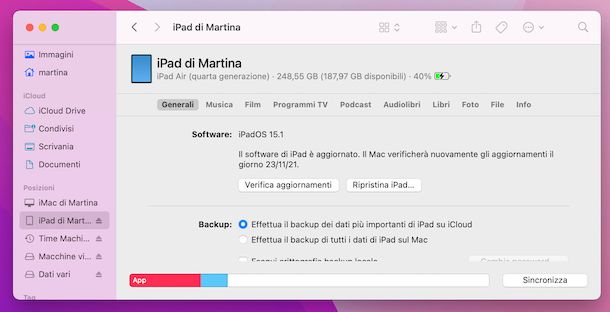
Adesso vediamo come fare per ripristinare iPad da iTunes, o per meglio dire come procedere agendo da computer. È molto semplice, non hai assolutamente nulla di cui preoccuparti.
Per riuscire nell’impresa, se vuoi ripristinare iPad su Windows, devi innanzitutto preoccuparti di installare iTunes (se non lo hai già fatto, ovviamente), il software multimediale di Apple, procedendo come ti ho spiegato nella mia guida su come scaricare iTunes. Lo stesso discorso è valido per i Mac con macOS 10.14 Mojave o versioni precedenti (dove iTunes è preinstallato), mentre su macOS 10.15 Catalina o versioni successive iTunes è stato ritirato e bisogna agire dal Finder.
Per cui, provvedi a collegare l’iPad al computer tramite il cavo USB, dopodiché se sul tuo computer c’è iTunes aspetta che venga avviato automaticamente. In seguito, se è la prima volta che metti in comunicazione il computer e l’iPad, premi sul pulsante Continua comparso sullo schermo del computer per autorizzare il collegamento tra i due dispositivi, fai tap sul bottone Autorizza mostrato sul display del tablet e digita su quest’ultimo il codice di sblocco.
Successivamente, fai clic sull’icona dell’iPad che è comparsa nella parte in alto a sinistra della schermata di iTunes, assicurati che risulti selezionata la voce Riepilogo nella barra laterale a sinistra e premi sul bottone Ripristina iPad. Seleziona quindi le opzioni Ripristina/Ripristina e aggiorna e avvia la procedura di reset facendo clic sui pulsanti Successivo e Accetto.
Se possiedi un Mac e puoi usare il Finder per gestire l’iPad, avvia quest’ultimo selezionando la relativa icona (quella con il volto sorridente) presente sulla barra Dock, dopodiché fai clic sulla voce iPad che trovi nella sezione Posizioni nella barra laterale di sinistra. Nella schermata che ora visualizzi, seleziona la scheda Generali, clicca sul pulsante Ripristina iPad e conferma le tue intenzioni premendo sul bottone Ripristina.
Dopo aver avviato la procedura per ripristinare iPad, il computer andrà a inizializzare il tablet e su di esso verrà installata la versione più recente di iPadOS. L’iPad verrà riavviato e potrà essere configurato come nuovo oppure selezionando un backup effettuato in precedenza, come ti ho spiegato nel passo precedente.
Oltre che come ti ho appena indicato, puoi ripristinare iPad usando la funzione Trova il mio iPad di Apple abbinata al tuo account iCloud, se non hai disattivo l’opzione Dov’è dalle impostazioni del tablet, come ti ho spiegato nel passo a inizio guida. Per riuscirci, collegati al sito Web di iCloud, effettua il login con il tuo ID Apple, clicca sull’opzione Trova iPhone e sulla voce Tutti i dispositivi nella nuova schermata visualizzare, dopodiché seleziona il tuo iPad dal menu in alto, l’opzione Inizializza iPad nel box a destra e la voce Inizializza.
Come ripristinare impostazioni iPad
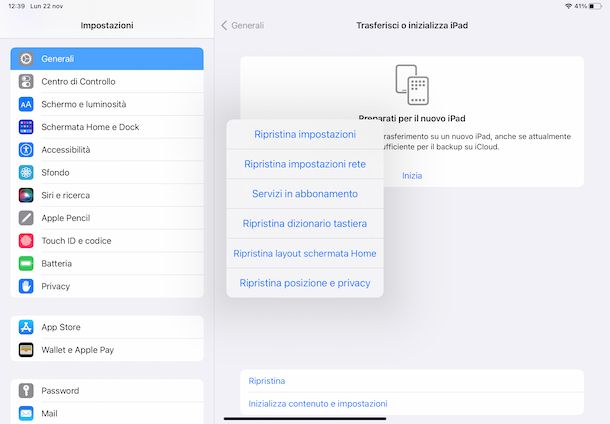
Il tuo iPad ti da dei problemi in fase di connessione con le reti wireless, non riesce a sfruttare la rete dati oppure presenta altri “fastidi” a livello software? Se è così, puoi provare ad eseguire il ripristino delle impostazioni del sistema operativo senza però cancellare i dati presenti sul dispositivo.
Per riuscirci, devi raggiungere la medesima schermata di iPadOS da cui si può effettuare il reset completo del dispositivo. Per cui, afferra l’iPad, sbloccalo (se necessario), seleziona l’icona di Impostazioni (quella a forma di ruota d’ingranaggio) che trovi nella home screen e/o nella Libreria app, seleziona la voce Generali nella schermata visualizzata, quindi quella Trasferisci o inizializza iPad, poi la voce Ripristina e, in base a come intendi procedere, scegli una delle seguenti opzioni.
- Ripristina impostazioni – consente di resettare tutte le impostazioni di iPadOS senza cancellare i dati.
- Ripristina impostazioni rete – consente di effettuare il reset della configurazione relativa alle reti wireless e alla connessione dati.
- Servizi in abbonamento – consente di effettuare il reset degli abbonamenti attivi sull’account Apple in uso sul dispositivo.
- Ripristina dizionario tastiera – consente di riportare le impostazioni relative alla tastiera allo stato di fabbrica.
- Ripristina layout schermata Home – consente di reimpostare l’ordine delle icone predefinito in home screen (le app verranno disposte in ordine alfabetico).
- Ripristina posizione e privacy – consente di resettare le impostazioni relative a privacy e localizzazione geografica.
Dopo aver scelto l’opzione che ti interessa, digita il codice di sblocco del tuo iPad e premi sulla voce apposita comparsa sullo schermo (es. Ripristino dizionario, se hai scelto l’opzione Ripristina dizionario tastiera), per confermare le tue intenzioni, dopodiché aspetta che la procedura di reset venga avviata e portata a termine.
Come ripristinare iPad senza password

Hai dimenticato il codice del tuo iPad e, dopo aver fatto diversi tentativi, hai definitivamente bloccato il dispositivo? Se le cose stanno in questo modo, puoi attuare la procedura per ripristinare iPad senza password, usando la modalità di recupero.
Tieni tuttavia presente che ripristinare iPad senza ID apple è impossibile, per cui per attivare il tablet ti verrà comunque chiesto di fornire i dati relativi all’account precedente. Se non lo fai l’iPad non sarà servibile in alcun modo. Trovi tutte le spiegazioni di cui hai bisogno nella mia guida specifica su come sbloccare iPad bloccato.
In caso di dubbi o problemi
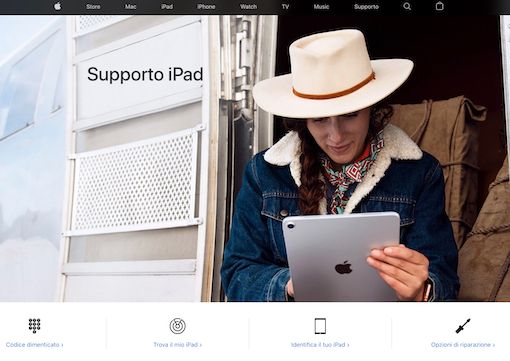
Pur avendo seguito per filo e per segno le mie indicazioni, non sei riuscito ancora a ripristinare iPad oppure sei andato incontro a qualche intoppo? In tal caso, il miglior suggerimento che posso darti è quello di consultare la sezione del sito di Apple dedicata al supporto per iPad.
Se, invece, ritieni sia necessario metterti in contatto diretto con l’assistenza di Apple, ti informo che puoi farlo in vari modi: telefonicamente, tramite chat, recandoti di persona in Apple Store ecc. Per tutti i dettagli del caso, fa’ riferimento al mio tutorial specifico su come contattare Apple.

Autore
Salvatore Aranzulla
Salvatore Aranzulla è il blogger e divulgatore informatico più letto in Italia. Noto per aver scoperto delle vulnerabilità nei siti di Google e Microsoft. Collabora con riviste di informatica e cura la rubrica tecnologica del quotidiano Il Messaggero. È il fondatore di Aranzulla.it, uno dei trenta siti più visitati d'Italia, nel quale risponde con semplicità a migliaia di dubbi di tipo informatico. Ha pubblicato per Mondadori e Mondadori Informatica.






